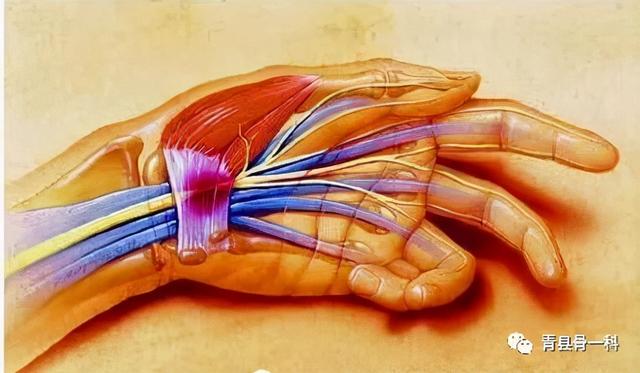иҜ·ж №жҚ®иҮӘе·ұйңҖжұӮдҪҝз”Ё гҖӮ
иҝҷйҮҢз»ҷеӨ§е®¶еҲҶдә«дёҖдёӘз”Ёз”өи„‘ADBе‘Ҫд»ӨзҰҒз”ЁеҚҺдёәжүӢжңәжӣҙж–°зі»з»ҹзҡ„ж–№жі• гҖӮ
еҗҺжңҹжғіеҚҮзә§зҡ„иҜқиҝҳжҳҜз”ЁеҗҢж ·зҡ„ж–№ејҸиҝһжҺҘз”өи„‘з”ЁеҸҰдёҖдёӘADBе‘Ҫд»Өи§ЈйҷӨе°ұеҸҜд»ҘдәҶ гҖӮ
йҰ–е…ҲпјҡеҰӮжһңдҪ жҳҜжүӢжңәжҳҜйёҝи’ҷзі»з»ҹзҡ„иҜқпјҢиҜ·д»Һж•ҷзЁӢ第1жӯҘејҖе§Ӣж“ҚдҪңпјҢдёҚжҳҜзҡ„иҜқпјҢеҸҜд»ҘзӣҙжҺҘд»Һ第4жӯҘејҖе§Ӣж“ҚдҪң.
гҖҗз”өи„‘ж“ҚдҪң жүӢжңәжҠҖе·§пјҡеҚҺдёәжүӢжңәйҷҚзә§В·еұҸи”Ҫжӣҙж–°гҖ‘1.е®ҳзҪ‘дёӢиҪҪHiSuiteеҚҺдёәжүӢжңәеҠ©жүӢ

ж–Үз« жҸ’еӣҫ
2.жү“ејҖеҚҺдёәжүӢжңәеҠ©жүӢпјҢжүӢжңәж•°жҚ®зәҝиҝһжҺҘз”өи„‘пјҢж №жҚ®жҸҗзӨәж“ҚдҪң

ж–Үз« жҸ’еӣҫ

ж–Үз« жҸ’еӣҫ

ж–Үз« жҸ’еӣҫ

ж–Үз« жҸ’еӣҫ
3.жүӢжңәиҝһжҺҘжҲҗеҠҹеҗҺпјҢжңүйҮҚиҰҒж–Ү件зҡ„иҜқеҸҜд»ҘжҸҗеүҚеӨҮд»Ҫж•°жҚ®пјҢжІЎжңүзҡ„еҸҜд»ҘзӣҙжҺҘдёӢдёҖжӯҘ гҖӮзӮ№еҮ»зі»з»ҹжӣҙж–°пјҢеҲҮжҚўеҲ°е…¶д»–зүҲжң¬пјҢжҒўеӨҚпјҢеӣһйҖҖпјҢзӯүеҫ…дёӢиҪҪе®ҢжҲҗе°ұеҸҜд»ҘдәҶпјҢдёӢиҪҪйҖҹеәҰдјҡжҜ”иҫғж…ўпјҢж•ҙдёӘиҝҮзЁӢйңҖиҰҒ1-3дёӘе°Ҹж—¶пјҢиҜ·иҖҗеҝғзӯүеҫ…пјҢиҮӘеҠЁе®үиЈ…ж јејҸеҢ–е®ҢжҲҗеҗҺжүӢжңәдјҡйҮҚж–°еҗҜеҠЁ гҖӮ

ж–Үз« жҸ’еӣҫ

ж–Үз« жҸ’еӣҫ

ж–Үз« жҸ’еӣҫ

ж–Үз« жҸ’еӣҫ

ж–Үз« жҸ’еӣҫ

ж–Үз« жҸ’еӣҫ
4.йҮҚеҗҜеҗҺжүӢжңәиҝӣе…ҘеҮәеҺӮз•ҢйқўпјҢжҲ‘们жҢүз…§жӯҘйӘӨжҠҠжүӢжңәжҝҖжҙ» гҖӮжҝҖжҙ»е®ҢжҲҗеҗҺе…ій—ӯWIFIе’Ң4GзҪ‘з»ңеҠҹиғҪпјҢйҳІжӯўзі»з»ҹжЈҖжөӢжӣҙж–° гҖӮ然еҗҺжҲ‘们йҮҚж–°жҸ’жӢ”ж•°жҚ®зәҝпјҢжҢүз…§дёҠиҫ№зҡ„жӯҘйӘӨ2йҮҚж–°иҝӣиЎҢжүӢжңәиҝһжҺҘз”өи„‘зҡ„ж“ҚдҪң гҖӮеҸҜд»ҘзңӢеҲ°жҲ‘们жүӢжңәе·Із»ҸйҷҚзә§жҲҗеҠҹеҲ°EMUIзі»з»ҹ гҖӮжҺҘдёӢиҪҪжҲ‘们еҸҜд»ҘиҝӣиЎҢеұҸи”Ҫзі»з»ҹжӣҙж–°зҡ„ж“ҚдҪңдәҶ гҖӮ

ж–Үз« жҸ’еӣҫ
5.жүӢжңәдёҖзӣҙиҰҒи·ҹз”өи„‘еӨ„дәҺиҝһжҺҘзҠ¶жҖҒ гҖӮ
ADBе®үиЈ…еҢ…еҸҠе‘Ҫд»ӨдёӢиҪҪең°еқҖпјҡ
дёӢиҪҪең°еқҖпјҡеҚҺдёәеұҸи”Ҫжӣҙж–°
и§ЈеҺӢеҜҶз Ғпјҡb9gh

ж–Үз« жҸ’еӣҫ

ж–Үз« жҸ’еӣҫ

ж–Үз« жҸ’еӣҫ
6.иҝӣе…ҘејҖеҸ‘иҖ…жЁЎејҸи®ҫзҪ®-е…ідәҺжүӢжңәпјҢеңЁзүҲжң¬еҸ·еӨ„иҝһз»ӯзӮ№7ж¬ЎпјҢдјҡеј№еҮәиҫ“е…Ҙй”ҒеұҸеҜҶз Ғз•ҢйқўпјҢиҫ“е…ҘеҜҶз ҒеҗҺпјҢдјҡжҸҗзӨәпјҡ“жӮЁе·ІеӨ„дәҺејҖеҸ‘иҖ…жЁЎејҸпјҒ
и®ҫзҪ®-зі»з»ҹе’Ңжӣҙж–°-ејҖеҸ‘дәәе‘ҳйҖүйЎ№
жү“ејҖпјҡ“USBи°ғиҜ•”гҖҒ“”д»…е……з”ө”жЁЎејҸдёӢе…Ғи®ёADBи°ғиҜ•”

ж–Үз« жҸ’еӣҫ

ж–Үз« жҸ’еӣҫ

ж–Үз« жҸ’еӣҫ

ж–Үз« жҸ’еӣҫ
7.з”өи„‘ж“ҚдҪңпјҡеҗҢж—¶жҢүдҪҸй”®зӣҳWin+Rи°ғеҮәCMDе‘Ҫд»Ө
жү“ејҖеҗҺиҝҗиЎҢе‘Ҫд»Ө cd c:adb еӣһиҪҰ
#е…ій—ӯиҮӘеҠЁжӣҙж–°
adb shell pm disable-user com.huawei.Android.hwouc еӣһиҪҰ
#ејҖеҗҜиҮӘеҠЁжӣҙж–°
adb shell pm enable com.huawei.android.hwouc еӣһиҪҰ
жіЁпјҡе‘Ҫд»Өе·Із»Ҹзј–иҫ‘еҘҪж–Үжң¬ж јејҸпјҢеңЁж–Үз« жңҖеҗҺеҸҜдёӢиҪҪдҪҝз”Ё гҖӮ

ж–Үз« жҸ’еӣҫ

ж–Үз« жҸ’еӣҫ

ж–Үз« жҸ’еӣҫ

ж–Үз« жҸ’еӣҫ

ж–Үз« жҸ’еӣҫ

ж–Үз« жҸ’еӣҫ

жҺЁиҚҗйҳ…иҜ»
- дёҚз”ЁжЁЎжӢҹеҷЁ е®үеҚ“жүӢжңәеҰӮдҪ•жҠ•еұҸз”өи„‘
- CRUD MySQLж•°жҚ®еә“еҝ…дјҡзҡ„еўһеҲ жҹҘж”№ж“ҚдҪң
- 6ж¬ҫwindowsиҪҜ件еҲҶдә«пјҢеё®дҪ жү“ејҖз”өи„‘дҪҝз”Ёж–°дё–з•ҢпјҢжҜҸж¬ҫйғҪеҘҪиҜ„еҰӮжҪ®
- з”өи„‘жІЎжңүзҪ‘зәҝжҖҺд№ҲиҝһжҺҘwifiпјҹеҸӘйңҖдёҖйғЁжүӢжңәе’ҢдёҖж №ж•°жҚ®зәҝеҚіеҸҜ
- з”өи„‘Win10зі»з»ҹеҰӮдҪ•иҝӣе…Ҙе®үе…ЁжЁЎејҸ
- з…§зүҮжҖҺд№ҲеҠ ж°ҙеҚ°пјҢз…§зүҮеҠ ж°ҙеҚ°ж“ҚдҪңжӯҘйӘӨ
- д»Һwindowзі»з»ҹеҲ°иӢ№жһңз”өи„‘Mac 8дёӘеҝ…йЎ»иҰҒеӯҰзҡ„жҠҖе·§пҪңMacж“ҚдҪңжҢҮеҚ—
- иҮӘе·ұеҰӮдҪ•йҮҚ装笔记жң¬з”өи„‘ж“ҚдҪңзі»з»ҹе‘ўпјҹ 笔记жң¬ж“ҚдҪңзі»з»ҹ
- з”өи„‘дёҖж—Ҹзҡ„иҸҠиҠұе®қе…ё
- з”өи„‘ж—Ҹе…»з”ҹиҢ¶